很多小伙伴之所以喜欢使用wps来对表格文档进行编辑,就是因为WPS中有许多实用功能,我们不仅可以使用工具来对表格文档中的数据、文字进行编辑,还可以使用公式、格式工具等进行编辑。有的小伙伴在使用WPS对表格文档进行编辑的过程中想要给书籍批量添加上书名号,这时我们只需要选中单元格,然后右键单击选择设置单元格格式选项,接着在自定义页面中输入“《@》”格式,再点击确定选项即可。有的小伙伴可能不清楚具体的操作方法,接下来小编就来和大家分享一下WPS excel给单元格批量添加书名号的方法。
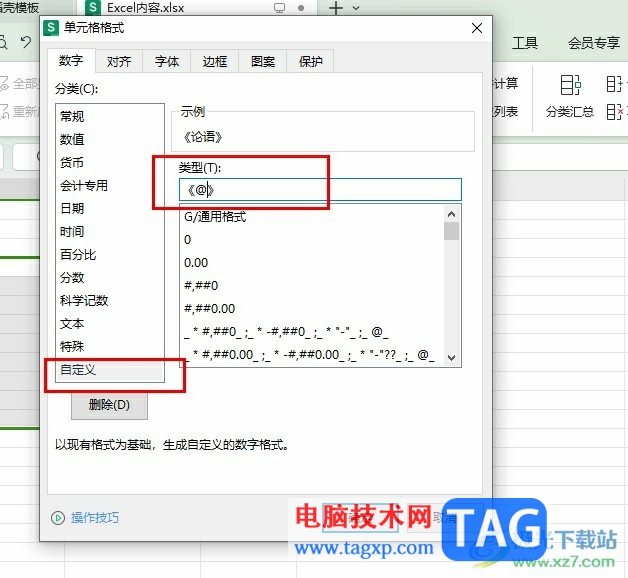
1、第一步,我们先右键单击一个表格文档,然后在菜单列表中点击打开方式选项,再在子菜单列表中选择WPS office选项
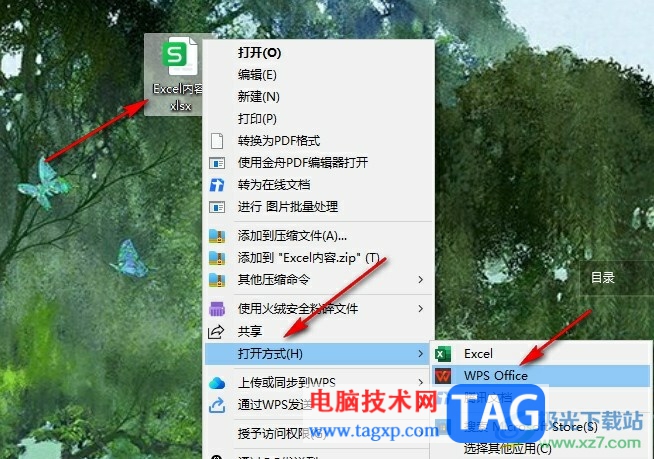
2、第二步,进入WPS页面之后,我们选中需要添加书名号的所有单元格,然后右键单击选择设置单元格格式选项
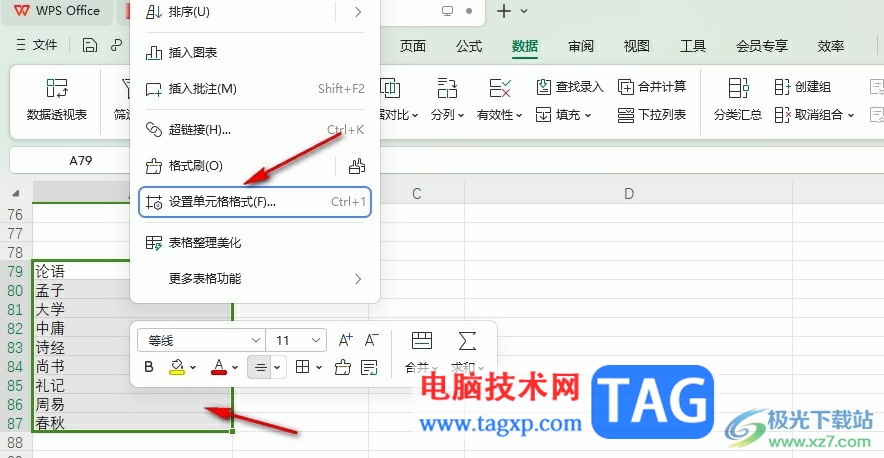
3、第三步,进入设置单元格格式页面之后,我们先点击打开数字页面中的自定义选项
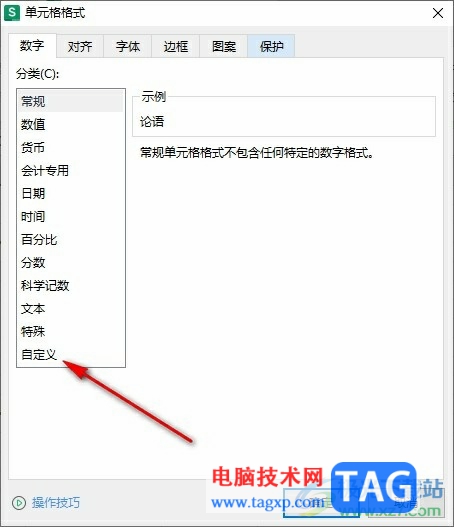
4、第四步,接着在自定义页面中,我们在类型的框内输入“《@》”,然后点击确定选项即可
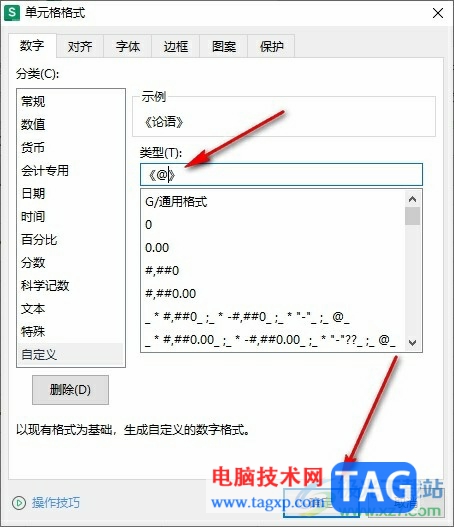
5、第五步,设置完成之后,我们在表格中就能看到选中过的所有单元格都添加好书名号了
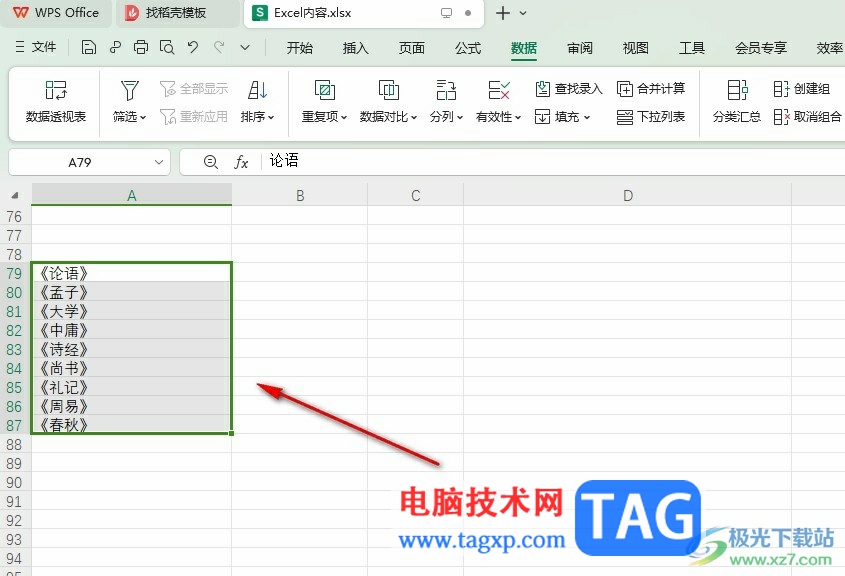
以上就是小编整理总结出的关于WPS Excel给单元格批量添加书名号的方法,我们在WPS中选中单元格,然后右键单击选择设置单元格格式选项,接着在自定义页面中输入自定义格式“《@》”,最后点击确定选项即可,感兴趣的小伙伴快去试试吧。
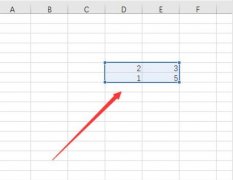 Excel2019怎么制作饼图-Excel2019饼图制作教程
Excel2019怎么制作饼图-Excel2019饼图制作教程
近日有一些小伙伴咨询小编关于Excel2019怎么制作饼图呢?下面就为......
 金铲铲之战至臻小小艾瑞莉娅怎么获得
金铲铲之战至臻小小艾瑞莉娅怎么获得
金铲铲之战至臻小小艾瑞莉娅怎么获得?大家都知道游戏中的英......
 dnf手游韩服10006登录提醒是怎么回事
dnf手游韩服10006登录提醒是怎么回事
dnf手游韩服10006登录提醒是怎么回事,dnf手游韩服illegal报错怎么办......
 金铲铲之战决斗复仇之矛阵容怎么搭配
金铲铲之战决斗复仇之矛阵容怎么搭配
金铲铲之战决斗复仇之矛阵容怎么搭配,金铲铲之战决斗复仇之矛......
 怎样通过软件优化提高电脑的响应速度
怎样通过软件优化提高电脑的响应速度
电脑的响应速度往往直接影响用户的使用体验,如何通过软件优......
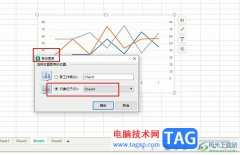
WPS是很多小伙伴都在使用的一款文档编辑软件,在这款软件中我们可以对各种格式的文档进行编辑,尤其在对表格文档进行编辑的过程中,我们不仅可以处理表格中的数据,还可以将其直接制成...

很多小伙伴在使用WPS对表格文档进行编辑的过程中经常会需要将表格文档中的数据制成图表,让数据更加生动。有的小伙伴在使用WPS软件制作图表时想要制成组合图,这时我们只需要在表格文档...

WPS表格是一款非常好用的数据处理软件,在WPS表格中编辑和处理数据时我们经常会插入一些图表,帮助我们更加直观地观察和分析数据。如果我们希望在电脑版WPS表格中插入数据透视图,小伙伴...
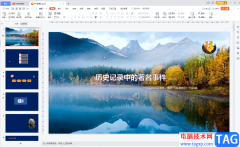
很多小伙伴在日常办公时都会需要制作各种各样的幻灯片,比如我们有时候会需要制作各种产品的介绍幻灯片等等。如果我们在电脑版WPS幻灯片完成内容的编辑和制作后,希望为幻灯片添加编号...

有的小伙伴通常喜欢在WPSExcel中进行学生成绩的统计,有小伙伴在使用的过程中,想要知道如何在这些输入的成绩中,统计出有哪些成绩是大于平均分的,想要将大于平均分的人数进行快速的统...

我们在编辑数据时,我们会使用到多张工作表中的数据内容,我们可以在一个表格编辑页面中新建多个工作表进行数据的编辑,有时候我们需要将其中一张工作表中的内容关联到另外一个工作表...

有的小伙伴在编辑WPSExcel表格文档的时候,担心自己编辑的表格内容会被别人看到,于是就会将我们编辑好的表格数据内容进行密码加密,而加密之后,想要将其取消加密的话,那么又该怎么来...
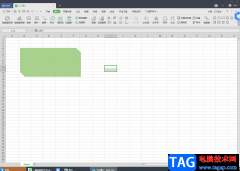
在WPS办公软件中,你不仅可以编辑Word文档和PPT,也可以在wps中进行Excel表格的编辑,一般我们接收到别人发来的一些表格数据,都是通过自己电脑中的wps办公软件来打开的,你可以在该页面上进...

wps软件受到了许多用户的喜欢,这款办公软件不仅有着手机版和电脑版两个版本,还有着许多实用的功能让用户可以编辑不同种类的文件,以此来满足用户一个软件即可解决多种文件的编辑问题...

有的小伙伴常常在我们的电脑上使用到WPS这款软件,不少小伙伴通常使用这款软件进行数据的录入和设计操作,我们在使用该软件的过程中,你会需要将其中的一些数据内容进行计算、排序以及...
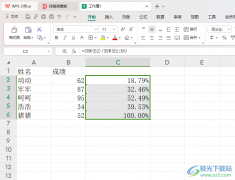
有的小伙伴在我们的电脑上常常需要进行数据内容的计算操作,我们想要将其中的相关内容进行设置成自己需要的一个样式,我们可以通过WPS办公软件来操作,其中提供的表格工具是十分常见的...

大家常常通过WPS进行文字内容的编辑,如果你编辑的文字内容比较多,就会进行添加一级标题或者二级标题等样式,这样方便我们查看内容,而一些小伙伴想要快速的在通过章节导航进行查看相...

大家在使用WPS的时候,会出现一些问题,比如当你需要进行一些相关日期的操作的时候,可能自己就不知道如何进行设置,比如当你在单元格中输入日期的时候,发现输入的日期是年月日或者是...
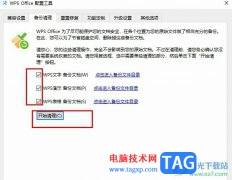
很多小伙伴在使用WPS软件对各种文档进行编辑的过程中都会保存大量的备份文件在电脑中,久而久之这些文件就会占用电脑越来越多的内存,当我们想要清除掉这些内存时,我们该怎么进行操作...

有的小伙伴在使用WPS软件对表格文档进行编辑时经常会需要查看表格中数据,当数据数量较多时,我们可以使用筛选功能,将需要的数据筛选出来进行查看,也可以使用聚光灯工具,点击目标数...